印刷用のPDFであるにもかかわらず、RGBモードのまま作成されて、PDF変換でもRGBのままの作成される場合があります。RGBのままでは印刷できませんので、CMYKに変換しなければなりません。RGBからCMYKの変換は、Acrobatの[色を置換]で可能です。
[色を置換]でRGBをCMYKに変換するメリットとは
PDF内のRGBオブジェクトを、CMYKに変換する方法はいくつかあります。主な方法として、
PDF作成時に変換
Acrobatなどのソフトで変換
RIPで出力時に変換
があります。「PDF作成時に変換」というのは、アプリケーションから保存するときにRGBオブジェクトを強制的にCMYKに変換する設定です。IllustratorやInDesignでは、PDF保存時にドキュメント内のRGBをCMYKに変換する機能があります。
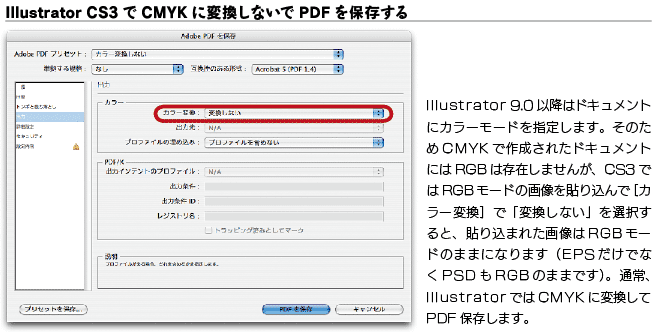
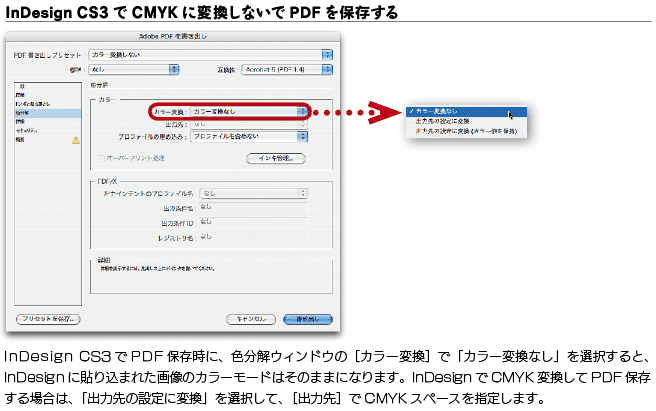
DistillerでPDFを作成するときも、ドキュメント内のRGBオブジェクトをCMYKに変換することが可能です。ただし、RGBをCMYKに強制変換できるのは、Distillerのバージョン7.0以降です。6.0以前ではできません。
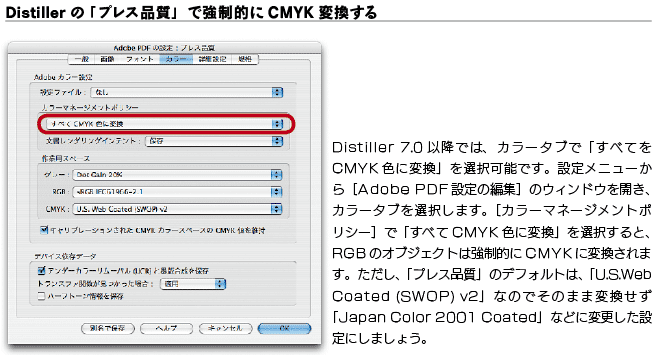
MS WordなどのOffice系のアプリケーションからPDFを作成するとき、Distiller 7.0以降でPDFを作成し、「プレス品質」やPDF/X-1aなどの設定でPDF変換すると、ドキュメント内のすべてのRGBモードは、CMYKに変換されます。
テキストやオートシェイプ図形に指定された黒(R=0,G=0,B=0)は、プリンタドライバでCMYKの墨版のベタに置き換えることができます。ただし、画像内の墨ベタはCMYKに分解され、墨版のみに変換することはできません。
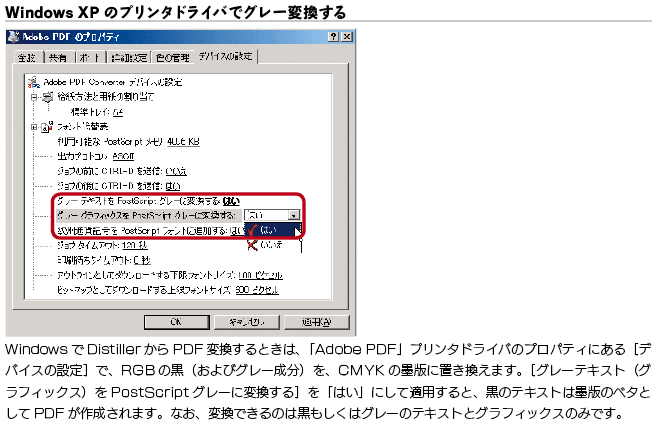
Acrobat 8 Proの[色を置換]でRGBをCMYKに変換するデメリットは、まず、Distillerやアプリケーションで変換してしまうと、カラーの修正が難しくなることです。Acrobatで変換すれば、変換プロファイルを使い分けることで最適なCMYK変換が可能になります。
また、[色を置換]で変換すると、出力前にCMYKに変換されたカラーを確認できるというメリットも忘れてはなりません。RGBはカラーによっては、CMYK変換で予想しないカラーに変換されることがあります。出力機でCMYK変換すると、印刷するまで変換されたカラーを確認することができません。
ステップ1 PDF内のRGBオブジェクトを調べる
PDF内にあるRGBオブジェクトを調べる方法は、ICCプロファイルの埋め込みと同じように2通りあります。1つは印刷工程ツールの[出力プレビュー]を使う方法です。もう1つは、プリフライトで調べる方法です。
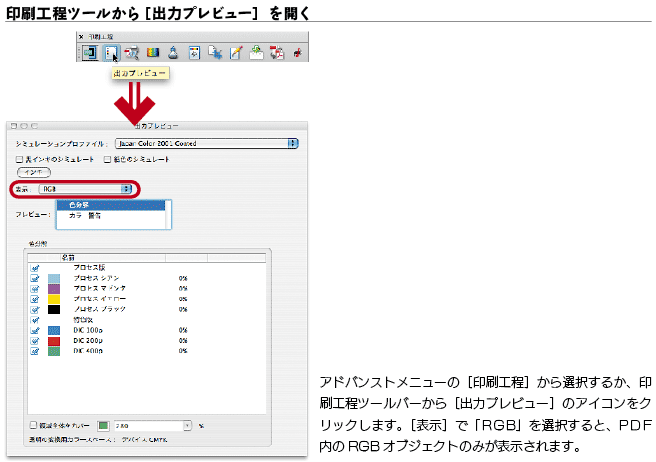
単ページのPDFでは、[出力プレビュー]で確認するのが簡単です。印刷工程ツールから[出力プレビュー]を開き、[表示]で
RGB
を指定します。PDF内のRGBオブジェクトがリストされます。ここで注意したいのは、[出力プレビュー]で表示されるRGBオブジェクトは、「キャリブレーションRGB」と「デバイスRGB」の両方であることです。CMYKは「デバイスCMYK」のみを表示できますが、RGBではICCプロファイルが埋め込まれていれば、キャリブレーションしてCMYKに変換できるので、「キャリブレーションRGB」と「デバイスRGB」を別々にリストすることはできないと考えられます。ICCプロファイルが埋め込まれたRGBは埋め込まれたRGBのICCプロファイルから、印刷用のCMYKスペースに変換すればいいでしょう。
|

